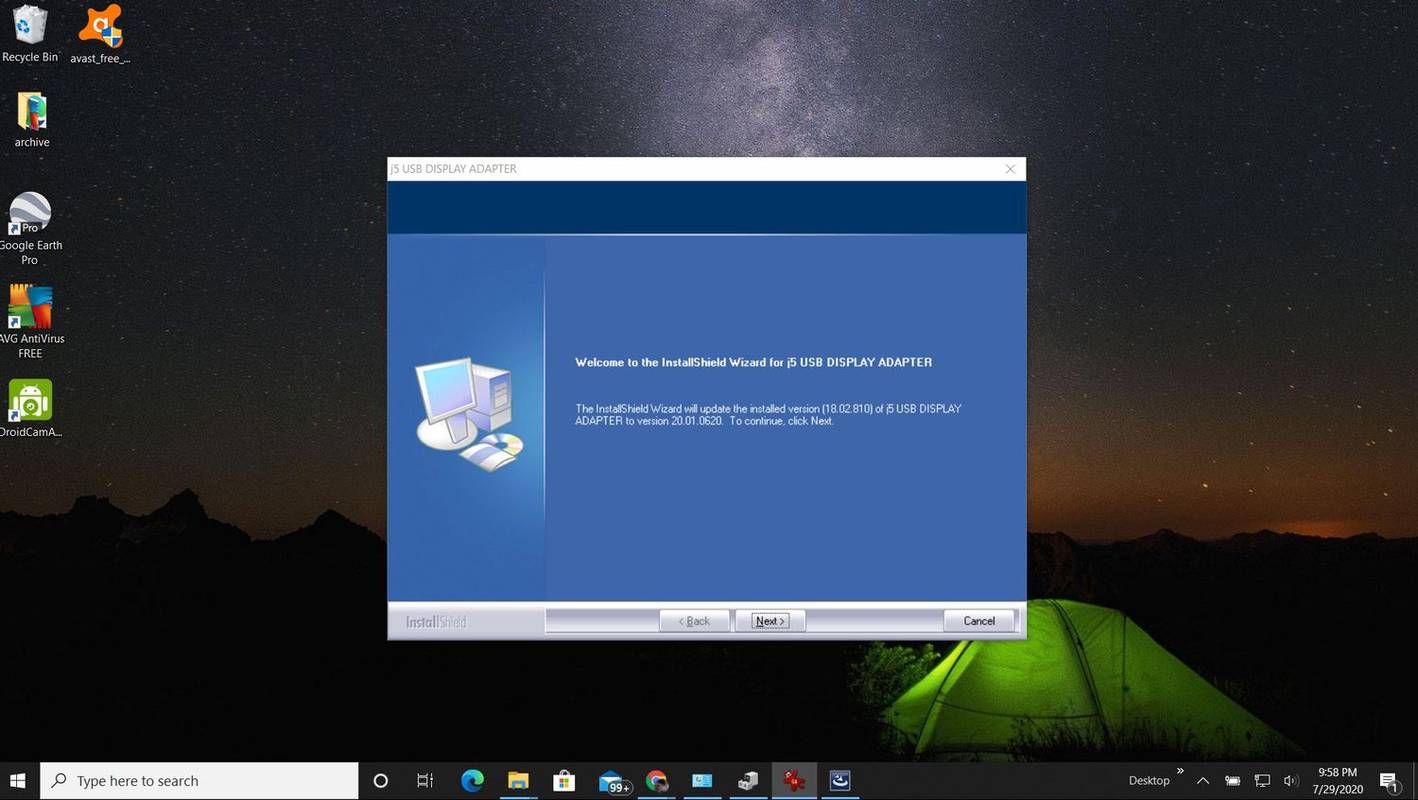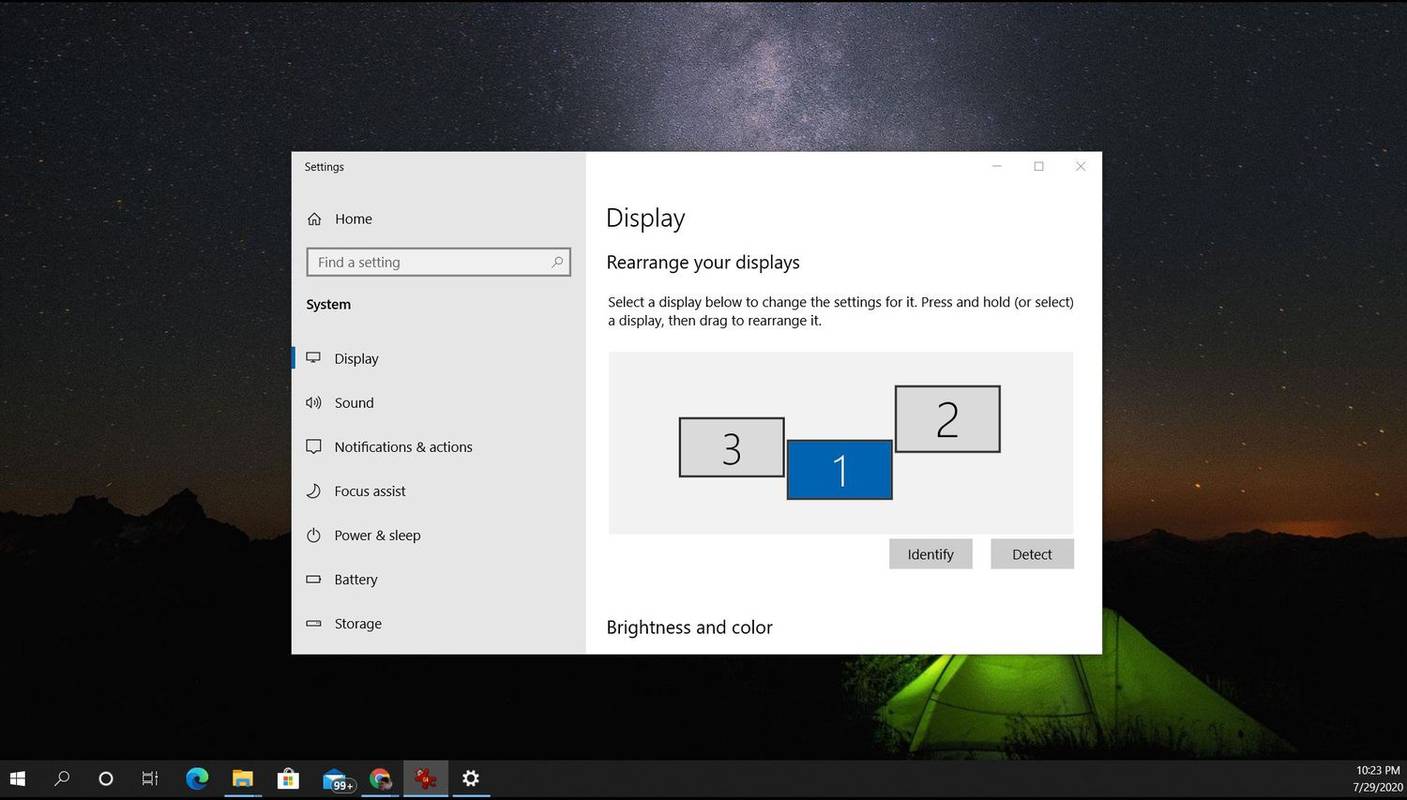पता करने के लिए क्या
- यदि आपके लैपटॉप में दो वीडियो पोर्ट हैं, तो आप तैयार हैं। यदि नहीं, तो आपको USB बाहरी डिस्प्ले या डिस्प्ले पोर्ट स्प्लिटर एडाप्टर या थंडरबोल्ट पोर्ट की आवश्यकता होगी।
- अधिकांश लैपटॉप में ग्राफिक्स या वीडियो कार्ड मदरबोर्ड में एकीकृत होता है, इसलिए आप इसे स्वैप नहीं कर सकते हैं या आसानी से दूसरा कार्ड नहीं जोड़ सकते हैं।
- आपके द्वारा चुना गया हार्डवेयर इस बात पर निर्भर करता है कि आपके लैपटॉप पर कौन से मौजूदा पोर्ट उपयोग के लिए पहले से उपलब्ध हैं।
यह आलेख एक लैपटॉप से एकाधिक मॉनिटर कनेक्ट करने के तीन अलग-अलग तरीकों को शामिल करता है।
एक लैपटॉप पर तीन मॉनिटर कैसे सेट करेंUSB बाहरी डिस्प्ले एडाप्टर का उपयोग करके मॉनिटर जोड़ें
ये एडाप्टर हैं जो आपके यूएसबी पोर्ट को एक या दो बाहरी डिस्प्ले पोर्ट में बदल देते हैं।
-
आमतौर पर, यूएसबी बाहरी डिस्प्ले एडाप्टर आपके लैपटॉप में एचडीएमआई, डिस्प्लेपोर्ट, वीजीए या डीवीआई पोर्ट जोड़ने के लिए उपलब्ध होते हैं।

अमेजन डॉट कॉम
इन उपकरणों के लिए आवश्यक यूएसबी पोर्ट संस्करण पर पूरा ध्यान दें। अधिकांश आधुनिक USB वीडियो एडेप्टर को USB 3.0 की आवश्यकता होती है। आप कंट्रोल पैनल खोलकर, चयन करके अपने लैपटॉप के यूएसबी पोर्ट के संस्करण की जांच कर सकते हैं डिवाइस मैनेजर , और विस्तार यूनिवर्सल सीरियल बस नियंत्रक . आप वहां सूचीबद्ध यूएसबी पोर्ट देखेंगे।
-
एडॉप्टर स्थापित करने से पहले, आपको एडॉप्टर के साथ आने वाले ड्राइवर सॉफ़्टवेयर को इंस्टॉल करना होगा ताकि वे ठीक से काम कर सकें। यदि ड्राइवर सॉफ़्टवेयर एडॉप्टर के साथ नहीं आता है, तो आप इसे निर्माता की वेबसाइट से डाउनलोड और इंस्टॉल कर सकते हैं। ड्राइवर सॉफ़्टवेयर आपके कंप्यूटर को USB पोर्ट के माध्यम से एडॉप्टर से संचार करने की अनुमति देता है जैसे कि USB पोर्ट स्वयं कई डिस्प्ले पोर्ट था।
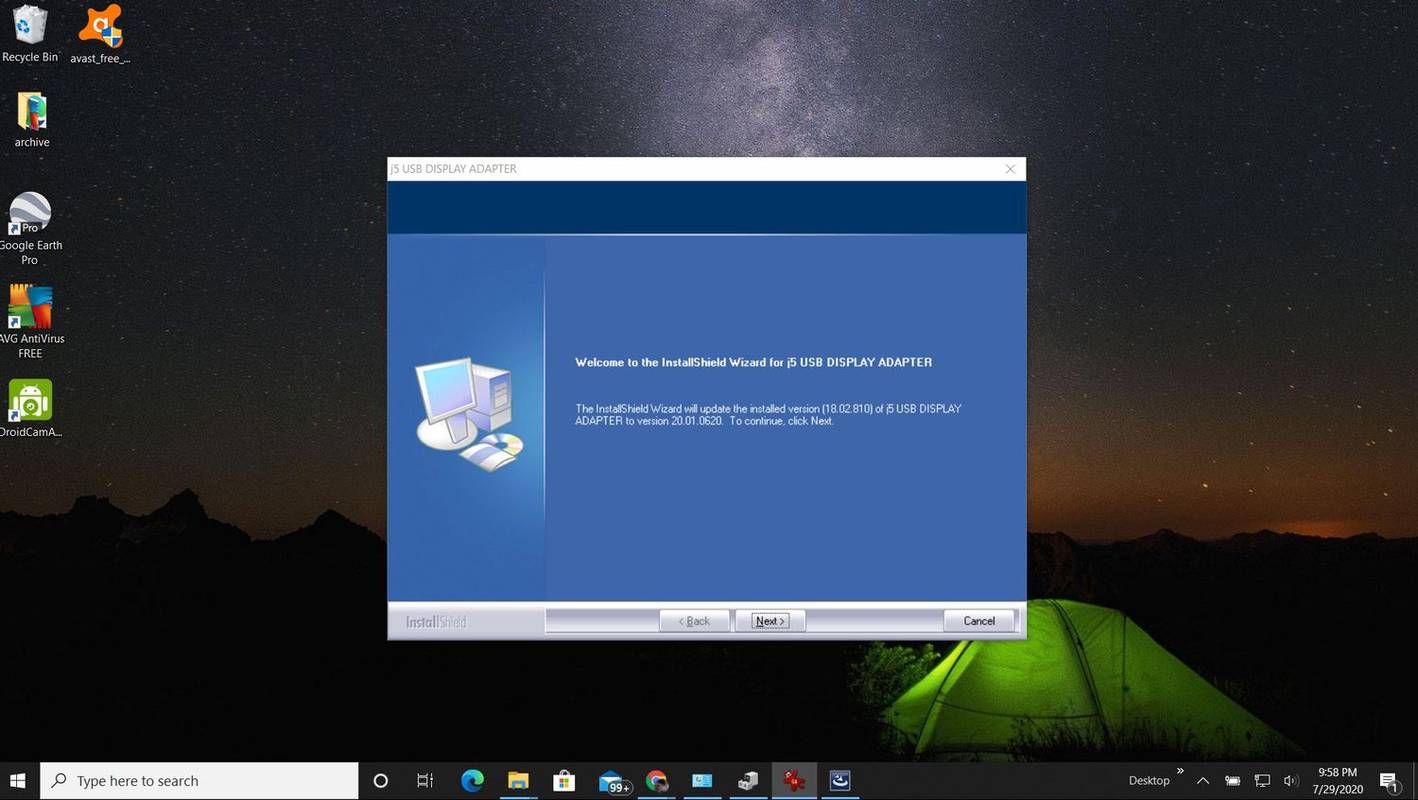
-
एक बार ड्राइवर सॉफ़्टवेयर इंस्टॉल हो जाने पर, अपना कंप्यूटर बंद कर दें। एडॉप्टर के यूएसबी सिरे को अपने लैपटॉप के सही यूएसबी पोर्ट में प्लग करें। इसके बाद, अपना कंप्यूटर शुरू करें और अगले चरण पर जाने से पहले इसे पूरी तरह से बूट होने दें।
ड्राइवर सॉफ़्टवेयर स्थापित होने पर, आपके कंप्यूटर को दो मॉनिटरों का पता लगाना चाहिए। यदि आपका कंप्यूटर बूट होने के बाद दूसरा मॉनिटर कुछ भी प्रदर्शित नहीं करता है, तो आपको कुछ कदम उठाने की आवश्यकता हो सकती है अतिरिक्त मॉनिटर के काम न करने का कारण निर्धारित करने के लिए समस्या निवारण चरण .
-
मॉनिटर को समायोजित करें ताकि आपका माउस कर्सर आपके लैपटॉप डिस्प्ले और अतिरिक्त मॉनिटर के बीच सुचारू रूप से प्रवाहित हो। का चयन करें शुरू मेनू और टाइप करें प्रदर्शन . चुनना प्रदर्शन सेटिंग्स . अब आपको दूसरा और तीसरा डिस्प्ले दिखाई देगा। डिस्प्ले को समायोजित करें ताकि वे आपके लैपटॉप डिस्प्ले के बगल में उसी तरह स्थित हों। चुनना आवेदन करना मॉनिटर पदों को स्वीकार करने के लिए.
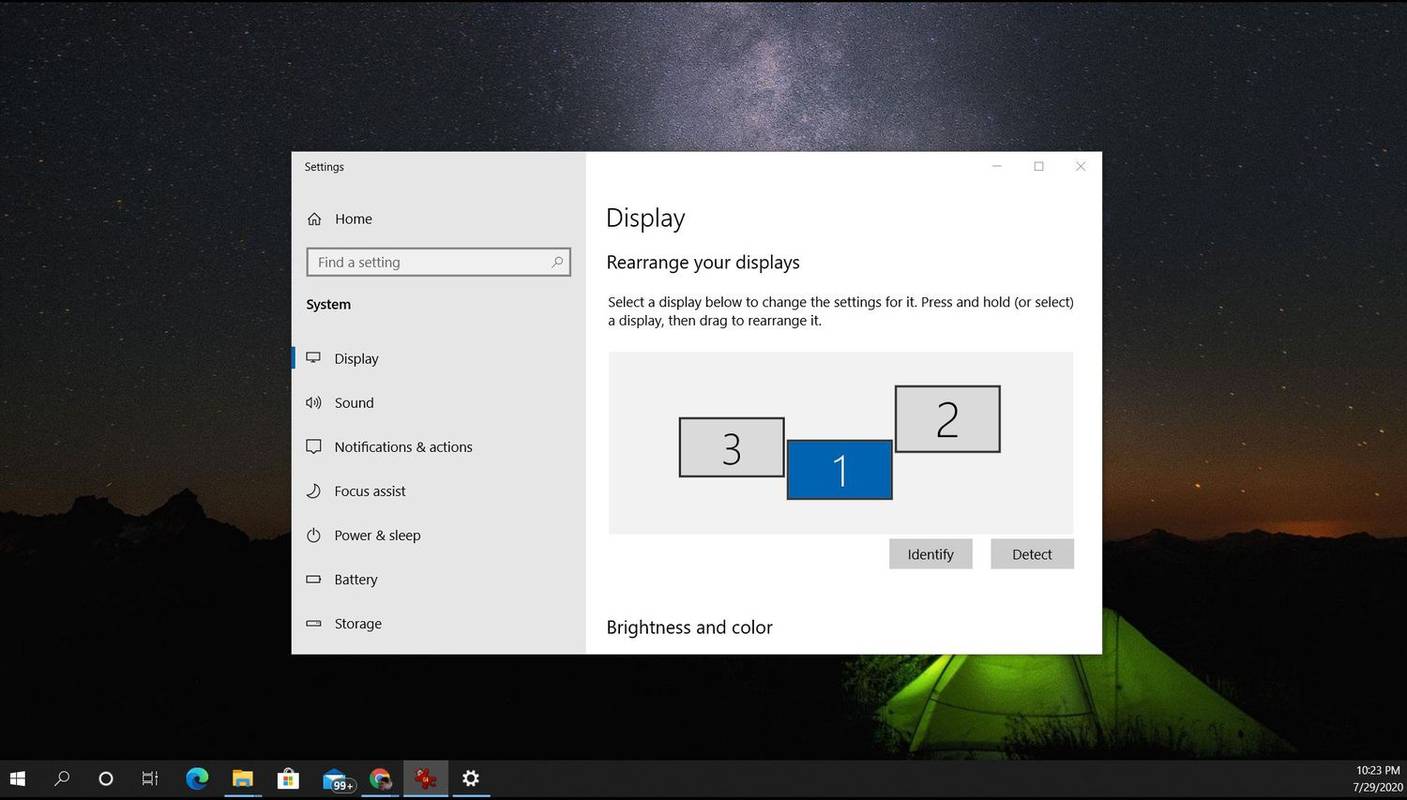
दूसरा मॉनिटर जोड़ने के लिए थंडरबोल्ट पोर्ट का उपयोग करें
यदि आपके पास नया लैपटॉप है, तो आपको शायद एहसास भी नहीं होगा कि आपके कंप्यूटर पर थंडरबोल्ट पोर्ट नामक एक विशेष पोर्ट है। ये पोर्ट macOS और Windows 10 लैपटॉप दोनों पर उपलब्ध हैं।
यह पोर्ट आमतौर पर पावर एडॉप्टर पोर्ट के पास स्थित होता है। नवीनतम यूएसबी टाइप-सी कनेक्टर एक छोटा, अंडाकार पोर्ट है जो इंटेल और ऐप्पल दोनों द्वारा विकसित शक्तिशाली तकनीक से लैस है। पुराने संस्करण आकार में अधिक आयताकार हैं और पुराने लैपटॉप पर पाए जा सकते हैं।
-
पोर्ट आपको एक केबल के साथ डॉकिंग स्टेशन में प्लग करने की अनुमति देता है।

क्रोनिस्लावगेटी इमेजेज़
कैसे बताएं कि आपका फोन रूट हो गया है?
-
डॉकिंग स्टेशन उस केबल के माध्यम से वीडियो, ऑडियो, पावर और यहां तक कि डेटा कनेक्शन भी प्रदान करता है। सबसे महत्वपूर्ण बात यह है कि वे उस एकल थंडरबोल्ट कनेक्शन से दो बाहरी मॉनिटर पोर्ट तक पहुंच प्रदान करते हैं।

-
यदि आप पूर्ण थंडरबोल्ट डॉकिंग स्टेशन नहीं खरीदना चाहते हैं, तो आप इसके बजाय एक कम महंगा थंडरबोल्ट एडाप्टर खरीद सकते हैं। ये आपके कंप्यूटर पर सिंगल थंडरबोल्ट पोर्ट को दो बाहरी मॉनिटरों में विस्तारित करते हैं। यदि आपके कंप्यूटर में एचडीएमआई या डिस्प्लेपोर्ट पोर्ट भी है, तो इसका मतलब है कि लैपटॉप के स्वयं के डिस्प्ले के अलावा आपके लैपटॉप में अधिकतम तीन बाहरी मॉनिटर जुड़े हो सकते हैं।

अमेजन डॉट कॉम
यदि आपके पास नए मॉनिटर हैं, तो उनमें थंडरबोल्ट इनपुट शामिल हो सकता है। इस मामले में आपको अपने लैपटॉप में बाहरी मॉनिटर संलग्न करने के लिए डॉक या हब खरीदने की आवश्यकता नहीं होगी। हालाँकि यदि आप दो बाहरी मॉनिटर कनेक्ट करना चाहते हैं, तो आपके लैपटॉप को दो थंडरबोल्ट पोर्ट की आवश्यकता होगी।
-
डॉक या हब का उपयोग करने की प्रक्रिया समान है। आप बस थंडरबोल्ट केबल को अपने लैपटॉप में प्लग करें और प्रत्येक मॉनिटर को डिवाइस पर उपयुक्त पोर्ट में प्लग करें। फिर, इस आलेख के पहले खंड में बताए अनुसार डिस्प्ले सेटिंग्स में प्रत्येक मॉनिटर की स्थिति को समायोजित करें।
डिस्प्ले पोर्ट स्प्लिटर एडाप्टर आज़माएं
पुराने डिस्प्ले पोर्ट स्प्लिटर डिवाइस का उपयोग मुख्य रूप से दो बाहरी मॉनिटरों के बीच स्विच करने या दो स्क्रीन पर एक ही वीडियो आउटपुट प्रदर्शित करने के लिए किया जाता था।
हालाँकि, यदि आप दो मॉनिटरों को लैपटॉप से कनेक्ट करना चाह रहे हैं, तो आप संभवतः मिररिंग के बजाय अपने डिस्प्ले को बढ़ाने की उम्मीद कर रहे हैं।
शुक्र है, नए डिस्प्ले पोर्ट स्प्लिटर एडेप्टर आपके लैपटॉप से सिंगल एचडीएमआई या डिस्प्लेपोर्ट आउटपुट लेने और वीडियो डिस्प्ले आउटपुट को दो या दो से अधिक मॉनिटरों में विस्तारित करने में सक्षम हैं।
-
इनमें से किसी एक डिस्प्ले स्प्लिटर की तलाश करते समय सावधानी से खरीदारी करें जो डिस्प्ले को विस्तारित करने में सक्षम हो, क्योंकि अधिकांश केवल दर्पण होते हैं। जब आप खरीदारी करें तो इसकी विशिष्टताओं को ध्यान से देखें।

-
एक बार खरीदने के बाद, बस सिंगल डिस्प्ले पोर्ट केबल को अपने लैपटॉप में प्लग करें। फिर प्रत्येक एडॉप्टर पोर्ट को अपने प्रत्येक एडॉप्टर से कनेक्ट करने के लिए केबल का उपयोग करें। इनमें से कई एडाप्टर बिना किसी सॉफ़्टवेयर की आवश्यकता के प्लग-एंड-प्ले इंस्टॉलेशन प्रदान करते हैं। दूसरों को ड्राइवर सॉफ़्टवेयर की आवश्यकता हो सकती है. कुछ को बाहरी पावर एडाप्टर की भी आवश्यकता हो सकती है।
-
एक बार जब सभी केबल कनेक्ट हो जाएं और स्प्लिटर चालू हो जाए, तो आप डिस्प्ले सेटिंग्स में मॉनिटर की स्थिति को समायोजित कर सकते हैं।
एकाधिक मॉनिटर्स को कनेक्ट करने का तरीका चुनना
जब आपके लैपटॉप में एकाधिक स्क्रीन जोड़ने की बात आती है, तो आपकी पसंद आपके लैपटॉप और मॉनिटर दोनों की हार्डवेयर क्षमताओं पर निर्भर करती है। चाहे आप पुरानी तकनीक या नवीनतम लैपटॉप और मॉनिटर के साथ काम कर रहे हों, एकाधिक डिस्प्ले तक विस्तार करने का एक समाधान है।
2024 के सर्वश्रेष्ठ लैपटॉप सामान्य प्रश्न- मैं मॉनिटर के रूप में लैपटॉप का उपयोग कैसे करूँ?
विंडोज़ 10 में एक लैपटॉप को मॉनिटर के रूप में सेट करने के लिए दोनों कंप्यूटरों को मिराकास्ट तक पहुंच की आवश्यकता होती है। खुला समायोजन > प्रणाली > इस पीसी पर प्रोजेक्टिंग > ड्रॉप-डाउन सेट करें हर जगह उपलब्ध है , हर बार , और कभी नहीं . अगला, चयन करें जोड़ना कास्टिंग कंप्यूटर पर और फिर प्राप्तकर्ता कंप्यूटर पर अनुमतियाँ सेट करें।
- जब मेरा लैपटॉप बंद हो तो मैं मॉनिटर को कैसे चालू रखूँ?
विंडोज़ पर, खोलें पॉवर विकल्प और देखें 'जब मैं ढक्कन बंद करता हूं,' फिर 'बैटरी चालू है' या 'प्लग इन' (या दोनों) को सेट करें कुछ भी नहीं है > बचाना . मैक पर, खोलें सिस्टम प्रेफरेंसेज > बैटरी > बिजली अनुकूलक > 'बाद में डिस्प्ले बंद करें' पर सेट करें कभी नहीं और जाँच करें डिस्प्ले बंद होने पर कंप्यूटर को स्वचालित रूप से निष्क्रिय होने से रोकें .